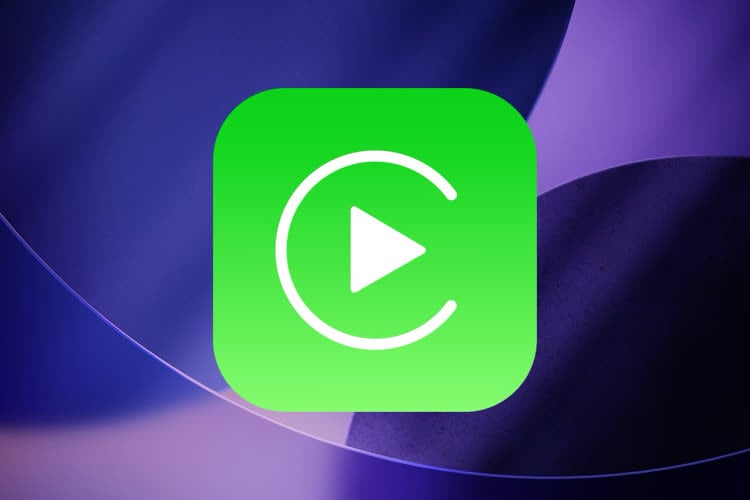Les dossiers intelligents méritent d’être plus utilisés sur nos Mac. S’ils ne répondent à aucun de vos besoins quotidiens, il reste néanmoins très intéressant de les exploiter d’une autre façon, comme des garde-fous. Ils vont veiller sur le contenu de votre Mac et travailler pour vous. J’ai regroupé pour vous cinq exemples de dossiers intelligents que tous les utilisateurs de Mac devraient adopter. Mais avant cela, si vous n’avez qu’une vague idée de l'utilité et du fonctionnement des dossiers intelligents, voici quelques explications.
Principes de base
Un dossier intelligent affiche automatiquement des éléments (fichiers, dossiers, etc.) en fonction des conditions que vous définissez. Ils travaillent de manière automatique, en arrière-plan et sans aucune action de votre part. Vous pouvez par exemple créer un dossier intelligent qui affiche tous les fichiers PDF enregistrés sur votre Mac en 2019, toutes les captures d’écran effectuées, toutes les images au format PNG, etc. Les possibilités sont presque infinies. Pour créer un dossier intelligent, cliquez sur le bureau de votre Mac puis allez dans le menu Fichier > Nouveau dossier intelligent :
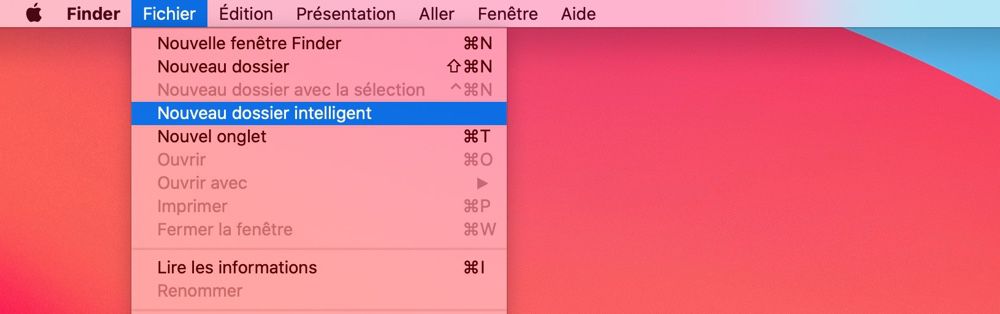
Une fenêtre s’ouvre et attend vos directives. Avant tout, il faut comprendre qu’un dossier intelligent se base sur la …